Menggunakan dasbor agen dan kontrol panggilan di saluran suara
Berlaku untuk: Dynamics 365 Contact Center—tertanam, Dynamics 365 Contact Center—mandiri, dan Dynamics 365 Customer Service
Catatan
Copilot Studio bot diubah namanya menjadi agen Copilot (agen atau agen AI). Human agent sekarang berganti nama menjadi customer service representative (service representative atau perwakilan). Anda mungkin menemukan referensi ke istilah lama dan baru saat kami memperbarui UI produk, dokumentasi, dan konten pelatihan.
Saluran suara diintegrasikan langsung dengan Dynamics 365 melalui dasbor agen. Dasbor menawarkan tampilan terkonsolidasi dari antarmuka panggilan, ringkasan pelanggan, riwayat kasus, dan garis waktu. Dasbor membantu Anda memberikan solusi yang cepat, efektif, dan proaktif untuk masalah pelanggan. Pengalaman perwakilan layanan pelanggan (perwakilan layanan atau perwakilan) di saluran suara mirip dengan obrolan dan saluran lainnya, yang mengurangi waktu dan biaya pelatihan perwakilan layanan.
Membuat dan menerima panggilan pelanggan
Anda dapat menelepon pelanggan dengan menggunakan dialer telepon di halaman Percakapan Aktif atau tombol Luncurkan dialer pada menu. Informasi lebih lanjut: Hubungi pelanggan
Saat pelanggan menelepon bisnis Anda, agen cerdas menerima panggilan masuk. Agen mengumpulkan informasi dasar tentang masalah pelanggan dan kemudian mentransfer panggilan kepada Anda untuk tindakan lebih lanjut. Anda menerima pemberitahuan tentang panggilan masuk di desktop perwakilan layanan Anda sehingga Anda dapat menerimanya. Bagian berikut menjelaskan kontrol panggilan dan fitur lain yang dapat Anda gunakan selama percakapan.
Kontrol Panggilan
Panel percakapan di dasbor perwakilan layanan mencakup kontrol panggilan berikut yang dapat Anda gunakan saat menelepon atau menjawab panggilan telepon dari pelanggan.
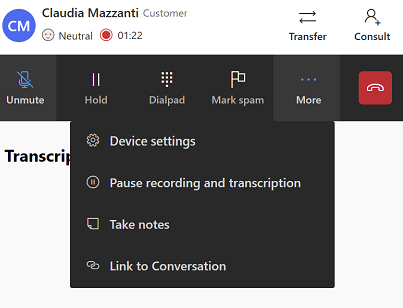
Bisukan: Bisukan mikrofon Anda sehingga suara Anda tidak terdengar oleh pelanggan.
Tahan: Menahan pelanggan. Pelanggan mendengar musik tahan. Anda hanya dapat menahan satu penelepon setiap kali. Untuk menghindari perekaman dan transkripsi dari apa yang Anda katakan saat pelanggan ditangguhkan, administrator Anda dapat mengaktifkan opsi Izinkan jeda dan lanjutkan otomatis saat agen menahan dan membatalkan penangguhan pelanggan . Dengan opsi ini, perekaman dan transkripsi dijeda saat Anda menunda pelanggan dan dilanjutkan saat Anda menghapus pelanggan dari pembekuan. Jika opsi dinonaktifkan, Anda harus menjeda dan melanjutkan perekaman dan transkripsi secara manual.
Berkonsultasi: Konsultasikan dengan peserta. Anda dapat berkonsultasi dengan atau membawa perwakilan atau supervisor lain ke dalam panggilan. Anda dapat melakukan konsultasi publik dengan pelanggan yang terlibat secara aktif dalam percakapan. Atau Anda dapat melakukan konsultasi pribadi dengan pelanggan agar dapat menahannya sebelum berbicara kepada rekan atau atasan.
Catatan
- Ketika Anda memulai konsultasi, Anda adalah perwakilan layanan utama dan peserta baru memiliki peran konsultasi. Pilih Transfer di samping peserta untuk mentransfer panggilan ke perwakilan layanan konsultasi atau supervisor. Setelah panggilan dialihkan, Anda adalah perwakilan layanan konsultasi dan dapat meninggalkan panggilan tanpa mengakhiri panggilan. Perwakilan layanan konsultasi menjadi perwakilan layanan utama. Jika perwakilan layanan utama meninggalkan panggilan, panggilan berakhir untuk pelanggan.
- Konsultasi pada panggilan tidak memengaruhi kapasitas perwakilan layanan yang berkolaborasi.
Transfer: Transfer panggilan ke perwakilan layanan, antrean, pengguna Teams, atau nomor telepon eksternal. Setelah Anda mentransfer panggilan, perwakilan layanan yang dialihkan panggilan adalah perwakilan layanan utama dan Anda tidak akan lagi melakukan panggilan. Selama transfer ke antrean, pelanggan secara otomatis ditahan. Saat Anda mentransfer panggilan ke perwakilan layanan lain, nomor Anda ditampilkan di ID penelepon. Transkripsi dan perekaman panggilan yang ditransfer berlanjut jika administrator mengaktifkan opsi tersebut. Anda dapat menonaktifkan perekaman dari dasbor. Lihat: Skenario transfer dan konsultasi
Bergabung kembali: Bergabung kembali ke panggilan. Jika terputus dari panggilan, Anda dapat bergabung kembali ke panggilan dari formulir Percakapan Aktif secara langsung, alih-alih me-refresh halaman lalu bergabung kembali dengan panggilan. Hanya perwakilan layanan utama yang melihat opsi Gabung kembali . Jika pelanggan mengakhiri panggilan atau panggilan dialihkan ke perwakilan layanan berikutnya yang tersedia saat Anda terputus, Anda akan mendengar pesan bahwa pelanggan mengakhiri panggilan atau dialihkan saat memilih Gabung Kembali.
Akhir: Akhiri panggilan. Untuk mengakhiri panggilan setelah Anda memilih Akhiri, Anda harus menutup sesi. Jika Anda menutup sesi, tanpa memilih Akhiri, panggilan dirutekan kembali ke antrean.
Dialpad: Tekan nomor ekstensi. Jika Anda harus menggunakan dial pad untuk mengirim respons saat menavigasi IVR, pilih ikon tombol di sebelah peserta eksternal dalam daftar peserta.
Tandai spam: Laporkan panggilan masuk sebagai spam. Jika Anda tidak sengaja menandai nomor sebagai spam, Anda dapat memilih pilihan Tandai sebagai bukan spam.
Pengaturan perangkat: Konfigurasikan setelan mikrofon dan speaker.
Buat catatan: Catat informasi penting atau detail spesifik dari percakapan Anda dengan pelanggan. Hal ini merupakan tambahan dari perekaman panggilan dan transkrip yang terjadi selama percakapan. Lihat membuat catatan khusus untuk percakapan.
-
- Mulai merekam dan transkrip: Jika administrator Anda mengaktifkan layanan perekaman dan transkripsi, Anda dapat mulai merekam dan mentranskripsi panggilan.
Jeda perekaman dan transkripsi: Jika Anda tidak ingin merekam beberapa detail percakapan—seperti detail bank, penagihan, atau informasi pembayaran—Anda dapat menjeda transkripsi untuk sementara dan melanjutkannya nanti.
Artikel Pengetahuan: Dapatkan daftar artikel basis pengetahuan yang berkaitan dengan percakapan yang dapat Anda gunakan untuk menyelesaikan masalah pelanggan.
Tautan ke percakapan: Anda dapat menautkan percakapan, kasus, pelanggan, atau artikel pengetahuan lain ke percakapan.
Catatan
Tombol Tautkan ke percakapan dinonaktifkan setelah Anda mengakhiri panggilan suara. Buka akun atau kontak di tab baru dan pilih Tautkan ke percakapan untuk menautkan rekaman (pelanggan atau kasus) ke percakapan.
Transkripsi: Saat administrator Anda mengaktifkan layanan transkripsi dan perekaman, percakapan antara Anda dan pelanggan secara otomatis ditranskripsikan secara real time. Artinya, Anda tidak perlu mencatat selama panggilan. Fitur ini juga membantu supervisor atau perwakilan layanan Anda (dalam transfer panggilan) untuk melihat riwayat panggilan.
-
Sembunyikan Transkrip: Anda dapat menyembunyikan transkrip jika Anda tidak ingin melihatnya selama panggilan. Pilih Tampilkan Transkrip untuk menampilkan transkrip lagi.
Catatan
Saat Anda memilih Sembunyikan Transkrip atau Tampilkan Transkrip, pengaturan tetap ada di semua panggilan dan sesi. Misalnya, jika Anda menyembunyikan transkrip dalam satu panggilan, transkrip akan tetap tersembunyi di semua panggilan berikutnya hingga Anda memilih Tampilkan Transkrip.
-
Sembunyikan Transkrip: Anda dapat menyembunyikan transkrip jika Anda tidak ingin melihatnya selama panggilan. Pilih Tampilkan Transkrip untuk menampilkan transkrip lagi.
Analisis sentimen: Transkrip digunakan untuk analisis sentimen langsung . Ini berarti Anda atau atasan Anda dapat langsung melihat dan mengukur suasana hati dan perasaan pelanggan melalui ikon sentimen.
Melaporkan nomor telepon sebagai spam
Anda dapat melaporkan nomor telepon sebagai panggilan spam saat panggilan, dengan menggunakan kontrol panggilan di panel percakapan. Pemberitahuan kemudian dikirim ke administrator untuk ditinjau dan tindakan lebih lanjut.
Untuk melaporkan nomor telepon sebagai spam, pilih Tandai spam.
Anda dapat menambahkan catatan untuk membantu administrator meninjau dan memblokir angka. Setelah Anda menandai angka sebagai spam, maka nomor tersebut akan masuk ke tab tinjauan yang tertunda pada halaman nomor yang Diblokir.
Gunakan Azure Virtual Desktop untuk menyambungkan ke saluran suara
Anda dapat menggunakan klien Microsoft Remote Desktop untuk menyambungkan ke saluran suara menggunakan Azure Virtual Desktop. Anda dapat mempelajari selengkapnya tentang skenario pemutusan di Pengalaman agen saat komputer lokal terputus dari instans Azure Virtual Desktop
Cara menghindari pemutusan panggilan
Hindari tindakan berikut untuk mencegah penurunan panggilan:
- Segarkan browser Anda atau pilih ikon bookmark browser saat Anda berada dalam panggilan aktif. Saat Anda memilih refresh, lalu pilih tinggalkan pada dialog konfirmasi refresh, halaman akan dibongkar dan Anda terputus dari panggilan. Pelanggan mendengar musik tahan hingga Anda bergabung kembali dengan panggilan dari bagian Item kerja saya di Dasbor Agen Multisaluran. Jika Anda terputus dari browser selama lebih dari 90 detik, panggilan akan ditetapkan ulang ke agen lain dalam antrean. Panggilan tidak ditetapkan ulang jika Anda menyambungkan kembali dalam waktu 90 detik.
- Buka aplikasi lain yang memerlukan akses ke mikrofon. Ini mengakibatkan hilangnya koneksi audio Anda, dan pelanggan tidak dapat mendengar Anda.
- Buka aplikasi Customer Service workspace atau Contact Center workspace di lebih dari satu tab di browser. Ini menyebabkan masalah dalam kehadiran agen.
- Tutup sesi secara langsung untuk mengakhiri panggilan. Jika Anda melakukannya, percakapan akan beralih dari aktif menjadi akhir. Kemudian jika Anda menutup sesi, status berubah dari bungkus menjadi ditutup. Jadi, kami menyarankan Anda melalui rute status percakapan dan memilih tombol Akhiri lalu tutup sesi untuk mengurus aktivitas penutupan.
Bagikan masukan tentang kualitas panggilan
Saat Anda mengakhiri panggilan, jika administrator Anda telah mengaktifkan survei umpan balik kualitas panggilan agen, aplikasi akan menampilkan survei yang meminta Anda untuk menilai kualitas panggilan pada skala 1 hingga 5. Survei dapat muncul setelah setiap panggilan atau pada frekuensi yang ditetapkan oleh administrator Anda. Respons 1 menunjukkan pengalaman panggilan yang tidak sempurna dan 5 menunjukkan panggilan yang sempurna.
Jika Anda menentukan peringkat antara 1 dan 4, aplikasi akan menampilkan serangkaian opsi yang telah ditentukan sebelumnya seperti, "Saya tidak dapat mendengar suara apa pun", "Volume rendah", atau "panggilan berakhir secara tidak terduga", yang dapat Anda gunakan untuk memberikan umpan balik tambahan tentang kualitas panggilan
Praktik terbaik
- Pastikan Anda mengaktifkan notifikasi, serta opsi audio dan video di browser.
- Saat shift Anda berakhir, pastikan Anda keluar dan menutup browser yang digunakan untuk mengakses ruang kerja Customer Service atau ruang kerja Pusat Kontak. Melakukannya membantu menghindari item kerja yang salah ditetapkan kepada Anda.
- Saat Anda menghadapi masalah jaringan atau perangkat keras, aplikasi akan menampilkan pesan kesalahan atau peringatan pada panel komunikasi. Gunakan informasi dalam pesan untuk menyelesaikan masalah. Informasi selengkapnya: Menggunakan pesan diagnostik untuk memecahkan masalah panggilan
Informasi terkait
Ringkasan saluransuara Aktifkan konsultasi suara dengan Microsoft Teams pengguna
Menelepon pelanggan